Hp COMPAQ PRESARIO V6560EA, COMPAQ PRESARIO V6642EM, COMPAQ PRESARIO V6630EM, COMPAQ PRESARIO V6630EA, COMPAQ PRESARIO V6642EA NOTEBOOK TOUR [fi]
...Page 1
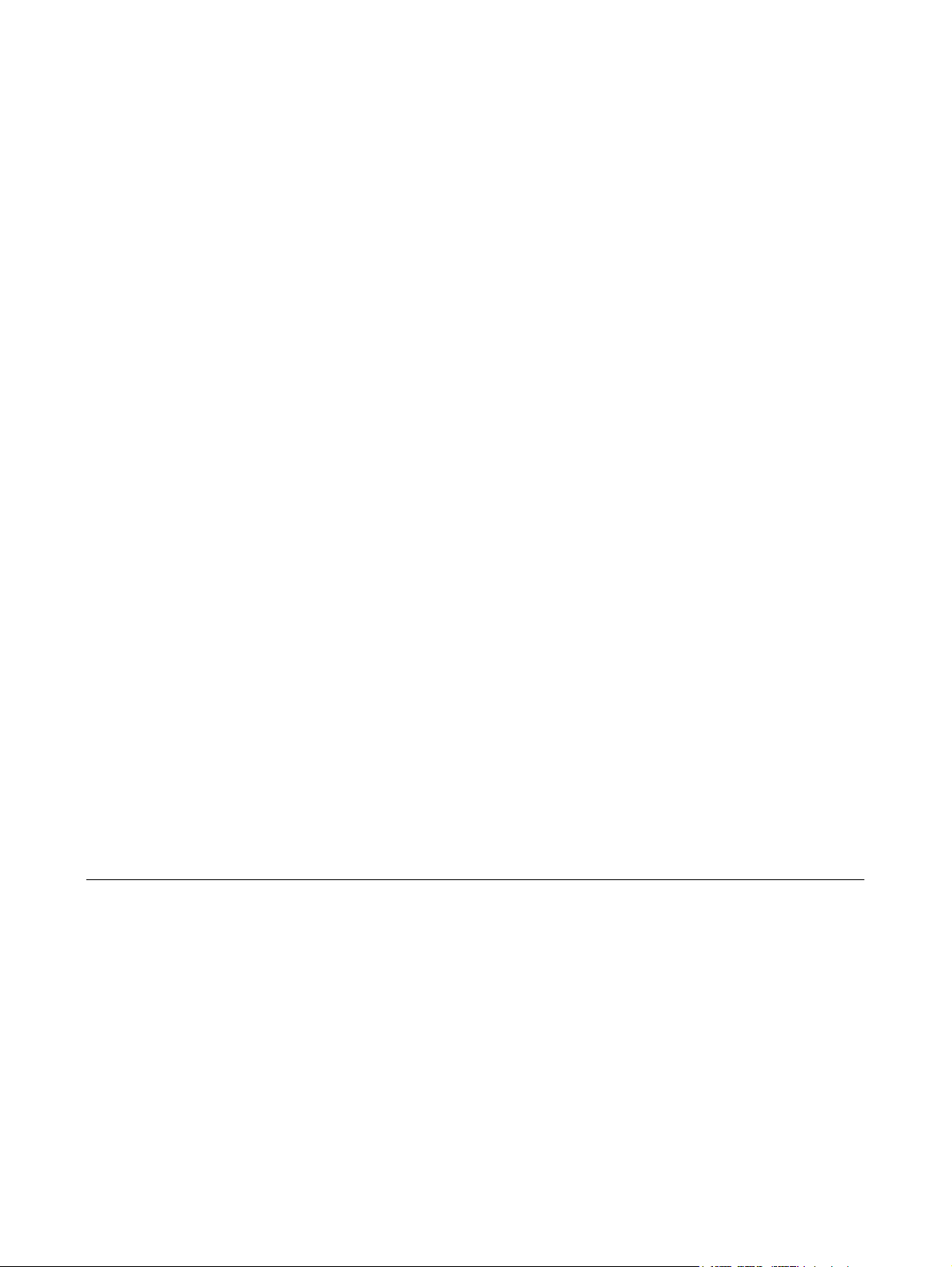
Ulkoiset laitteet
Käyttöohje
Page 2
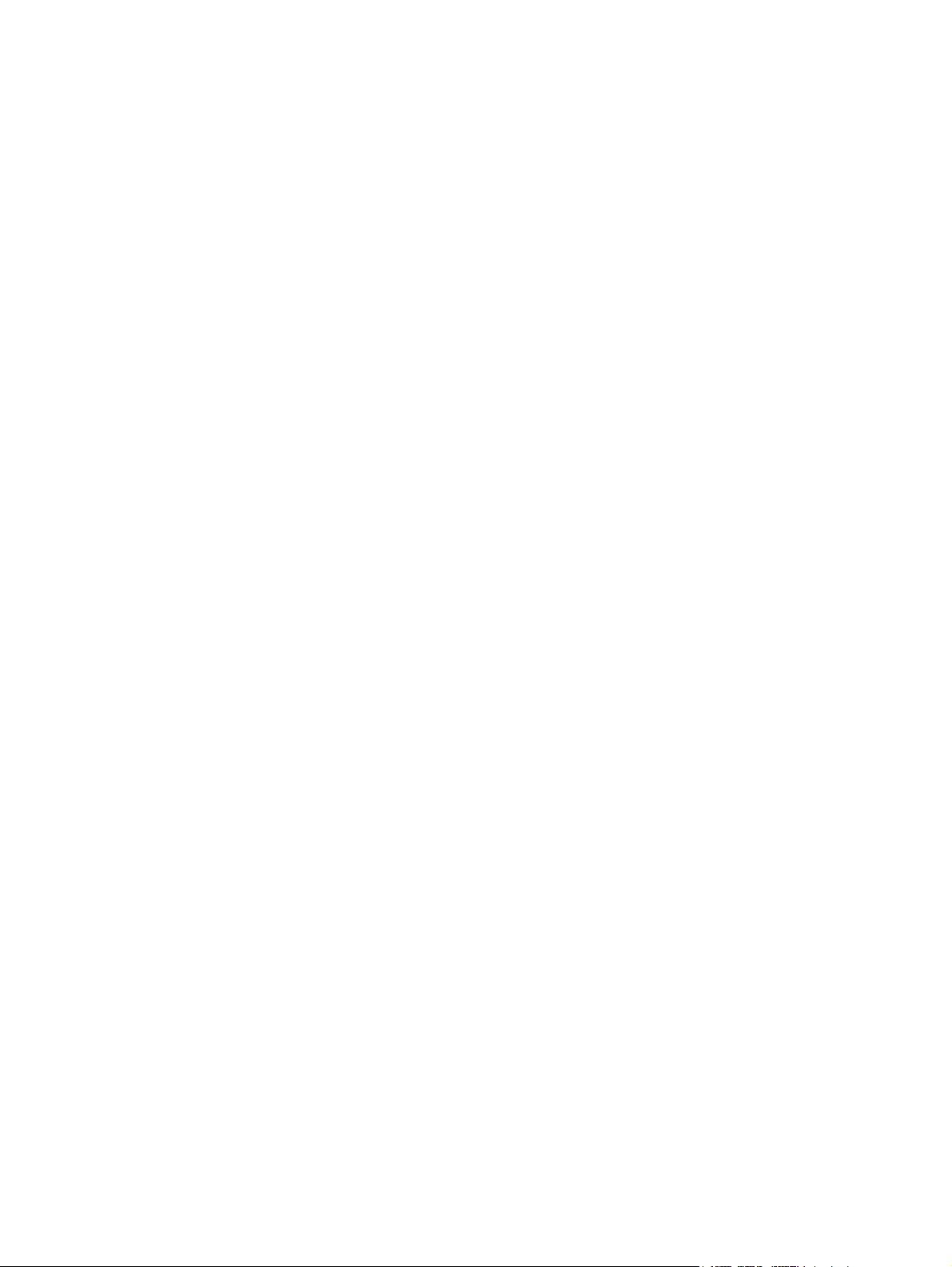
© Copyright 2007 Hewlett-Packard
Development Company, L.P.
Tässä olevat tiedot voivat muuttua ilman
ennakkoilmoitusta. Ainoat HP:n tuotteita ja
palveluja koskevat takuut mainitaan erikseen
kyseisten tuotteiden ja palveluiden mukana
toimitettavissa takuuehdoissa. Tässä
aineistossa olevat tiedot eivät oikeuta
lisätakuisiin. HP ei vastaa tässä esiintyvistä
mahdollisista teknisistä tai toimituksellisista
virheistä tai puutteista.
Ensimmäinen painos: Huhtikuu 2007
Oppaan osanumero: 438939-351
Page 3
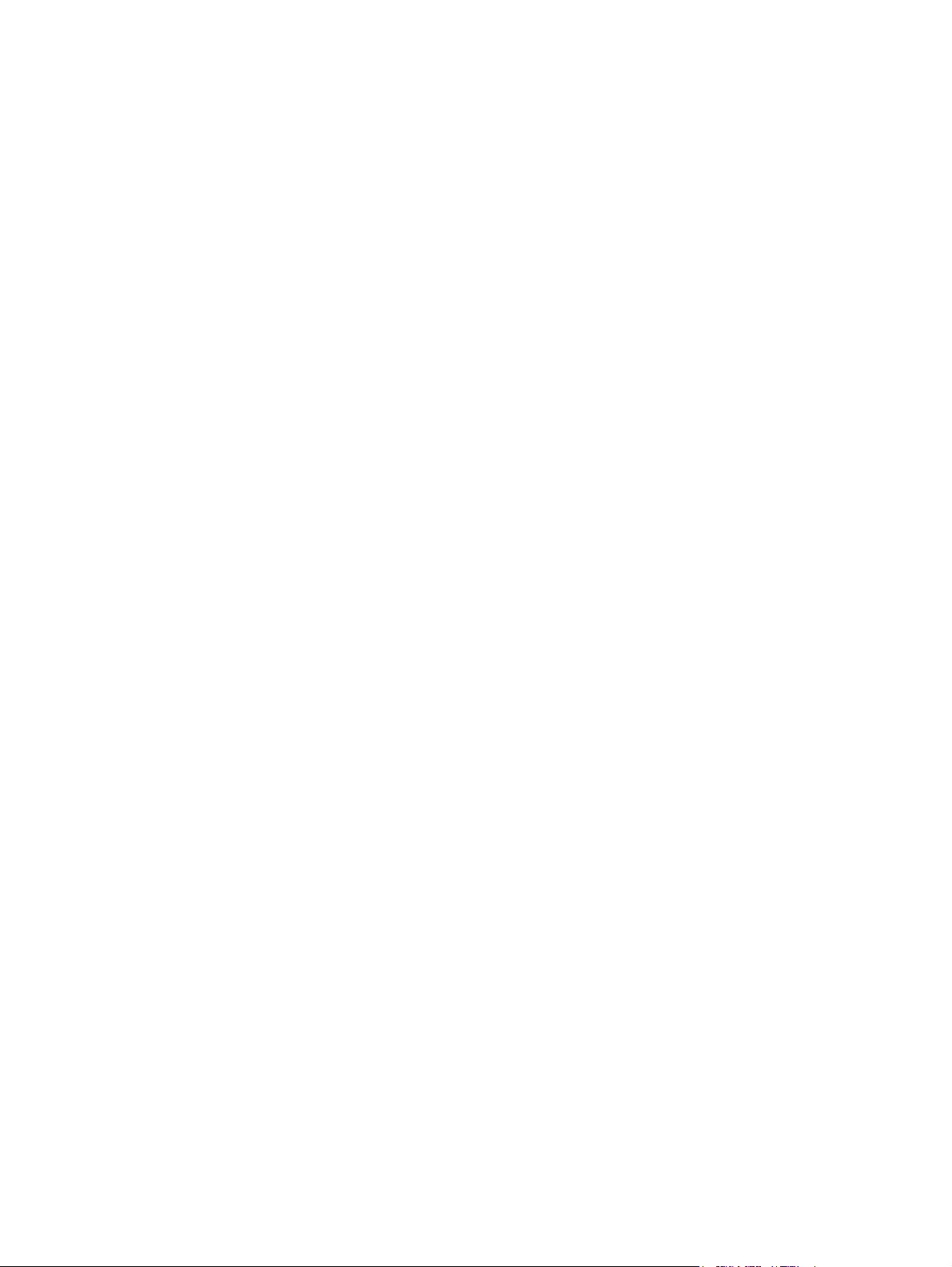
Tuotetta koskeva ilmoitus
Tässä oppaassa käsitellään useimmille malleille yhteisiä ominaisuuksia. Tietokoneessasi ei välttämättä
ole kaikkia ominaisuuksia.
FIWW iii
Page 4
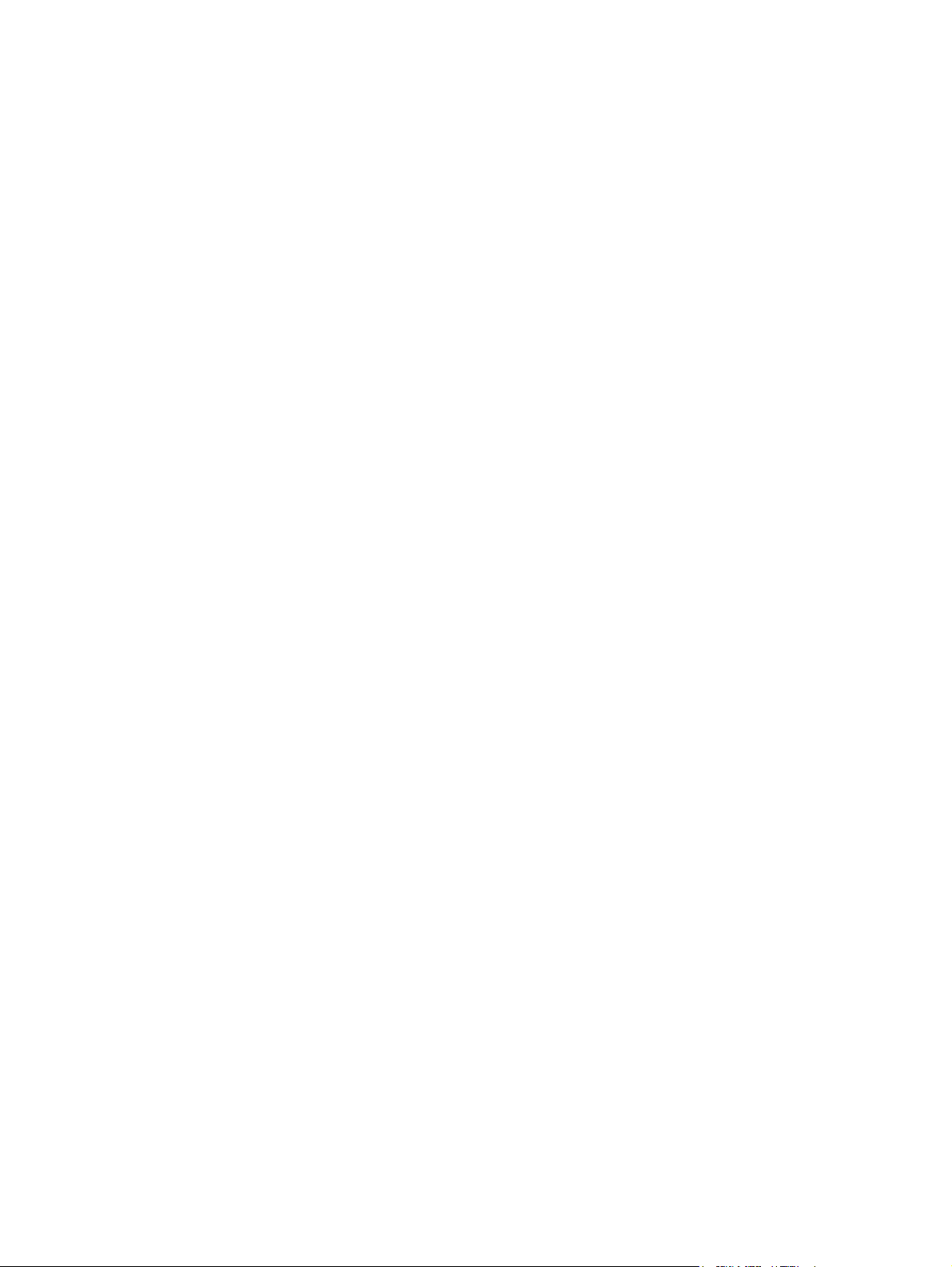
iv Tuotetta koskeva ilmoitus FIWW
Page 5

Sisällysluettelo
1 USB-laitteen käyttäminen
USB-laitteen liittäminen ........................................................................................................................ 2
USB-laitteen pysäyttäminen ja poistaminen ......................................................................................... 2
2 1394-laitteen käyttäminen
1394-laitteen liittäminen ....................................................................................................................... 4
1394-laitteen pysäyttäminen ja poistaminen ........................................................................................ 4
3 Laajennusportin käyttäminen
Hakemisto ............................................................................................................................................................ 6
FIWW v
Page 6

vi FIWW
Page 7

1 USB-laitteen käyttäminen
USB-portin avulla tietokoneeseen tai valinnaiseen laajennusosaan voidaan liittää valinnainen ulkoinen
laite, esimerkiksi USB-näppäimistö, hiiri, levyasema, tulostin, skanneri tai keskitin.
Joidenkin USB-laitteiden kanssa on käytettävä niiden omia apuohjelmia, jotka toimitetaan yleensä USBlaitteen mukana. Lisätietoja laitekohtaisista ohjelmistoista on valmistajan toimittamissa ohjeissa.
Tietokoneessa voi olla enintään kolme USB-porttia, jotka tukevat USB 1.0-, USB 1.1- ja USB
2.0 -laitteita. Jos haluat lisätä enemmän USB-portteja, kiinnitä tietokoneeseen valinnainen keskitin tai
laajennusosa.
FIWW 1
Page 8

USB-laitteen liittäminen
VAROITUS: Käytä mahdollisimman vähän voimaa USB-laitteen liittämisessä, jotta USB-liitin
ei vahingoitu.
Liitä USB-laite tietokoneeseen yhdistämällä laitteen USB-kaapeli USB-porttiin.
▲
Tietokone ilmoittaa laitteen havaitsemisesta äänimerkillä.
HUOMAUTUS: Kun kytket USB-laitteen ensimmäisen kerran, tehtäväpalkin oikeassa
reunassa olevassa ilmoitusalueessa näkyy Asennetaan laitteen ohjainohjelmistoa -ilmoitus.
USB-laitteen pysäyttäminen ja poistaminen
VAROITUS: Pysäytä USB-laite ennen sen poistamista, jotta et menetä tietoja ja jotta
järjestelmä ei lukitu.
VAROITUS: Älä irrota USB-laitetta tietokoneesta laitteen kaapelista vetämällä. Muutoin USB-
portin liitin voi vahingoittua.
1. Kaksoisnapsauta tehtäväpalkin oikeassa reunassa olevan ilmaisinalueen Poista laite
turvallisesti -kuvaketta.
HUOMAUTUS: Voit tuoda Poista laite turvallisesti -kuvakkeen näkyviin napsauttamalla
ilmaisinalueen Näytä piilotetut kuvakkeet -kuvaketta (< tai <<).
2. Napsauta luettelossa olevaa laitteen nimeä.
HUOMAUTUS: Jos USB-laitetta ei ole luettelossa, sinun ei tarvitse pysäyttää laitetta,
ennen kuin poistat sen.
3. Valitse Pysäytä ja valitse sitten OK.
4. Poista laite.
2 Luku 1 USB-laitteen käyttäminen FIWW
Page 9

2 1394-laitteen käyttäminen
IEEE 1394 on laitteistoliittymä, jota voidaan käyttää nopeiden multimedia- tai tallennuslaitteiden
liittämiseen tietokoneeseen. Skannereissa, digitaalisissa kameroissa ja digitaalisissa videokameroissa
käytetään usein 1394-liitäntää.
Joidenkin 1394-laitteiden kanssa on käytettävä niiden omia apuohjelmia, jotka tulevat tavallisesti
laitteen mukana. Lisätietoja laitekohtaisista ohjelmistoista on laitteen käyttöoppaassa.
1394-portti tukee myös IEEE 1394a -laitteita.
FIWW 3
Page 10

1394-laitteen liittäminen
VAROITUS: Käytä mahdollisimman vähän voimaa 1394-laitteen liittämisessä, jotta 1394-portin
liitin ei vahingoitu.
Liitä 1394-laite tietokoneeseen yhdistämällä laitteen 1394-kaapeli 1394-porttiin.
▲
Tietokone ilmoittaa laitteen havaitsemisesta äänimerkillä.
1394-laitteen pysäyttäminen ja poistaminen
VAROITUS: Pysäytä 1394-laite ennen sen poistamista, jotta et menetä tietoja ja jotta
järjestelmä ei lukitu.
VAROITUS: Älä irrota 1394-laitetta tietokoneesta laitteen kaapelista vetämällä. Muutoin 1394-
portin liitin voi vahingoittua.
1. Kaksoisnapsauta tehtäväpalkin oikeassa reunassa olevan ilmaisinalueen Poista laite
turvallisesti -kuvaketta.
HUOMAUTUS: Voit tuoda Poista laite turvallisesti -kuvakkeen näkyviin napsauttamalla
ilmaisinalueen Näytä piilotetut kuvakkeet -kuvaketta (< tai <<).
2. Napsauta luettelossa olevaa laitteen nimeä.
HUOMAUTUS: Jos laitetta ei ole luettelossa, sinun ei tarvitse pysäyttää laitetta, ennen
kuin poistat sen.
3. Valitse Pysäytä ja valitse sitten OK.
4. Poista laite.
4 Luku 2 1394-laitteen käyttäminen FIWW
Page 11

3 Laajennusportin käyttäminen
Laajennusportti liittää tietokoneen valinnaiseen telakointilaitteeseen tai laajennustuotteeseen niin, että
lisäportteja ja -liitäntöjä voidaan käyttää laitteiden kytkemiseen tietokoneeseen.
HUOMAUTUS: Tietokoneessa on vain yksi laajennusportti. Termi laajennusportti 3 ilmaisee
laajennusportin tyypin.
FIWW 5
Page 12

Hakemisto
Merkit/numerot
1394-kaapeli, liittäminen 4
1394-laitteet
kuvaus 3
liittäminen 4
pysäyttäminen 4
1394-portti 3
K
kaapelit
1394 4
USB 2
keskittimet 1
L
laajennusportti 5
P
portit
1394 3
laajennus 5
USB 1
U
USB-kaapeli, liittäminen 2
USB-keskittimet 1
USB-laitteet
kuvaus 1
liittäminen 2
poistaminen 2
pysäyttäminen 2
USB-portit, tunnistaminen 1
6 Hakemisto FIWW
Page 13

